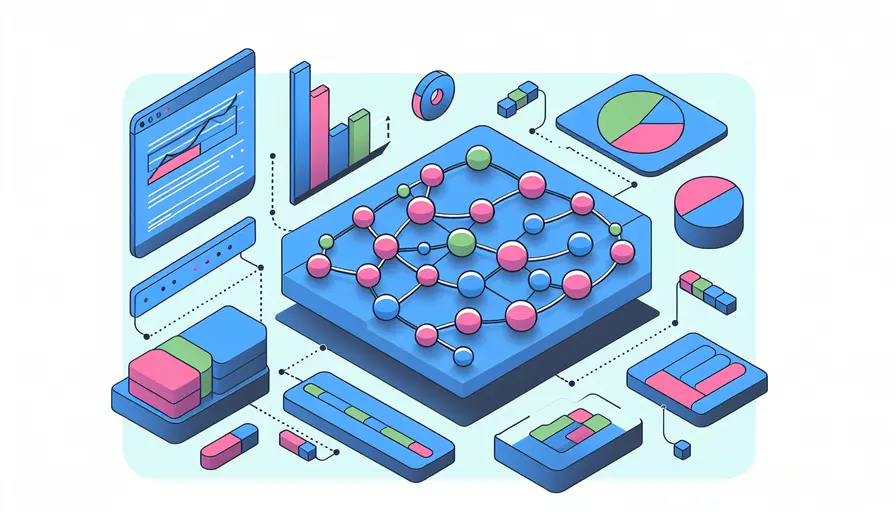
在Vue中设置元素位置的方法有很多,主要包括1、使用CSS、2、使用内联样式、3、利用Vue的动态绑定功能。这些方法都可以灵活地调整和控制元素的位置,具体选择哪一种方法可以根据实际需求和项目的情况来决定。
一、使用CSS
使用CSS是最常见的设置元素位置的方法。你可以通过设置元素的CSS属性来控制它的位置。常用的CSS属性有:position、top、right、bottom、left、margin等。
<style>
.example {
position: absolute;
top: 50px;
left: 100px;
}
</style>
然后在Vue组件中应用这个样式类:
<template>
<div class="example">This is an example</div>
</template>
详细解释:
- position属性可以设置元素的定位方式,包括
static、relative、absolute和fixed等。 - 结合
top、right、bottom和left属性,可以精确地控制元素相对于其包含块的位置。
二、使用内联样式
内联样式允许你直接在HTML标签上设置样式。在Vue中,可以利用v-bind指令和动态绑定来实现这一点。
<template>
<div :style="{ position: 'absolute', top: '50px', left: '100px' }">This is an example</div>
</template>
详细解释:
- 使用
v-bind:style可以将一个对象绑定到元素的style属性上,动态设置样式。 - 这种方法适合需要根据组件状态或数据动态改变样式的场景。
三、利用Vue的动态绑定功能
Vue的动态绑定功能非常强大,允许你根据组件的数据或状态动态设置元素的位置。你可以通过计算属性或方法来实现这一点。
<template>
<div :style="computedStyle">This is an example</div>
</template>
<script>
export default {
data() {
return {
top: 50,
left: 100
};
},
computed: {
computedStyle() {
return {
position: 'absolute',
top: this.top + 'px',
left: this.left + 'px'
};
}
}
};
</script>
详细解释:
- 使用Vue的计算属性,可以根据数据动态生成样式对象。
- 这种方法的好处是样式与数据绑定,可以随着数据的变化自动更新样式。
四、使用Vue指令
Vue提供了一些内置指令,像v-show和v-if,可以结合CSS类来实现更复杂的布局和位置控制。
<template>
<div v-if="isVisible" class="example">This is an example</div>
</template>
<script>
export default {
data() {
return {
isVisible: true
};
}
};
</script>
<style>
.example {
position: absolute;
top: 50px;
left: 100px;
}
</style>
详细解释:
v-if和v-show指令可以根据条件渲染和显示元素。- 结合CSS类,可以实现条件样式应用和位置控制。
五、使用第三方库
有时候,项目需求可能需要更复杂的布局和位置控制,这时可以考虑使用第三方库,比如Bootstrap、Tailwind CSS等。
<template>
<div class="position-absolute top-50 start-50 translate-middle">This is an example</div>
</template>
<!-- Bootstrap CSS -->
<link href="https://stackpath.bootstrapcdn.com/bootstrap/4.3.1/css/bootstrap.min.css" rel="stylesheet">
详细解释:
- 第三方库提供了大量预定义的样式类,可以快速实现复杂布局。
- 这种方法可以大大减少自定义CSS的工作量,提高开发效率。
总结
在Vue中设置元素位置的方法主要包括:1、使用CSS、2、使用内联样式、3、利用Vue的动态绑定功能、4、使用Vue指令、5、使用第三方库。每种方法都有其适用场景和优缺点,根据实际需求选择合适的方法可以事半功倍。进一步建议,在实际项目中,可以结合多种方法,根据具体需求灵活应用,确保代码的可维护性和可扩展性。
相关问答FAQs:
1. 如何使用Vue设置元素的绝对位置?
Vue可以通过使用内联样式或动态绑定来设置元素的绝对位置。以下是两种常用的方法:
-
使用内联样式:可以在元素上直接设置
style属性来设置元素的位置。例如,可以使用top和left属性来设置元素距离顶部和左侧的偏移量,如下所示:<div style="position: absolute; top: 50px; left: 100px;">这是一个绝对定位的元素</div> -
使用动态绑定:可以使用Vue的指令和表达式来动态地设置元素的位置。例如,可以使用
v-bind指令来绑定元素的style属性,并在表达式中计算出元素的位置,如下所示:<div v-bind:style="{ position: 'absolute', top: `${top}px`, left: `${left}px` }">这是一个绝对定位的元素</div>在Vue实例中,可以定义
top和left变量,并在模板中使用它们,如下所示:new Vue({ data: { top: 50, left: 100 } })当
top和left的值发生变化时,元素的位置也会相应地更新。
2. 如何使用Vue设置元素的相对位置?
Vue可以通过使用CSS的相对定位来设置元素的相对位置。以下是一种常用的方法:
-
使用CSS类:可以在Vue的模板中定义一个CSS类,并在需要设置相对位置的元素上应用该类。例如,可以定义一个名为
relative的CSS类,并将其应用于元素上,如下所示:<style> .relative { position: relative; top: 50px; left: 100px; } </style> <div class="relative">这是一个相对定位的元素</div>此时,元素将会相对于其原始位置进行偏移。
3. 如何使用Vue设置元素的固定位置?
Vue可以通过使用CSS的固定定位来设置元素的固定位置。以下是一种常用的方法:
-
使用CSS类:可以在Vue的模板中定义一个CSS类,并在需要设置固定位置的元素上应用该类。例如,可以定义一个名为
fixed的CSS类,并将其应用于元素上,如下所示:<style> .fixed { position: fixed; top: 50px; left: 100px; } </style> <div class="fixed">这是一个固定定位的元素</div>此时,元素将会相对于浏览器窗口进行固定位置的显示。
需要注意的是,使用Vue设置元素的位置时,还可以结合其他CSS属性和Vue的动态绑定来实现更复杂的布局效果。例如,可以根据页面滚动来动态改变元素的位置,或者根据用户交互来调整元素的位置。
文章标题:vue如何设置元素位置,发布者:worktile,转载请注明出处:https://worktile.com/kb/p/3673742

 微信扫一扫
微信扫一扫  支付宝扫一扫
支付宝扫一扫 